Sửa Chữa Laptop

|
Cùng với số lượng lớn đội ngũ cán bộ quản lý, chuyên viên, kỹ thuật viên giỏi chuyên về laptop được đào tạo chuyên nghiệp, nhiều kinh nghiệm đã từng làm việc ở các hãng laptop nổi tiếng như IBM, HP, Dell,...... more

|
Cùng với số lượng lớn đội ngũ cán bộ quản lý, chuyên viên, kỹ thuật viên giỏi chuyên về laptop được đào tạo chuyên nghiệp, nhiều kinh nghiệm đã từng làm việc ở các hãng laptop nổi tiếng như IBM, HP, Dell,...... more

|
Chuyên sửa chữa những lỗi thường gặp của máy tính để bàn, máy laptop xách tay...Khắc phục và sữa chữa mọi sự cố của máy tính.Đáp ứng mọi lúc khách hàng yêu cầu.Cài đặt Windows và nhiều phần mềm khác... ... more

|
Mạnh Tú với đầy đủ trang thiết bị cho phòng Labs, chuyên môn và kinh nghiệm làm việc nhiều năm, chúng tôi chuyên phục hồi dữ liệu trên máy tính cá nhân, Laptop, ổ cứng di động, usb, sd card, PDA’s, smart phone (android OS)… ... more
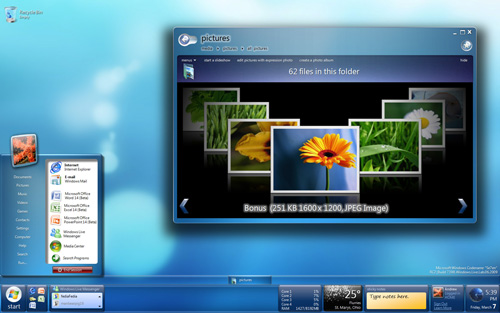

Thay đổi chế độ màn hình hiển thị: Sử dụng nhiều hơn một màn hình giúp người dùng tăng năng suất làm việc. Nhấn tổ hợp phím Windows + P và chọn các loại màn hình tiêu chuẩn. Để cài đặt lại màn hình ta vào Start Menu, gõ dccw.
Problem Steps Recorder: Để lưu lại toàn bộ mọi hoạt động, chi tiết của người dùng sẽ được ghi lại. Mở Start Menu, gõ psr. Nhấn nút Start Record. Bạn cũng đừng quên sử dụng tùy chọn Add Comment để gán thêm thông tin chú thích. Nhấn nút Stop Record và lưu file zip lại.
Mở ứng dụng và thư mục theo cách khác: Explorer.exe quản lý tất cả ứng dụng và thư mục đang mở. Nhưng nếu explorer.exe gặp lỗi thì tất cả các ứng dụng, cửa sổ... sẽ bị đóng lại, bao gồm cả thanh taskbar. Cách khác mở ứng dụng mới ta nhấn phím Shift, nhấn chuột phải vào Computer trong Start Menu, chọn Open in new process.
Thu nhỏ tất cả các cửa sổ: Chúng ta muốn thu nhỏ 10 hoặc 20 cửa sổ làm việc, giải trí, chơi game cùng một lúc? Đơn giản nhất là nhấn phím Windows + D, hoặc nhấn vào thanh bar nhỏ phía dưới góc phải màn hình.
Giảm volume của ứng dụng khác khi nhận cuộc gọi: Chúng ta thường xuyên gặp khi sử dụng chương trình đối thoại trực tuyến. Nhấn chuột phải vào biểu tượng Sound ở dưới khay hệ thống, chọn Sound, chọn thẻ Communications, sau đó chọn mục Volume xuống mức 50% hoặc 80% theo ý bạn.
Theo Thanh niên

Adapter
Keyboard
Battery
LCD
Mainboard
Ram
Quạt
Bộ Giải Nhiệt
Cable
Bản Lề
  |